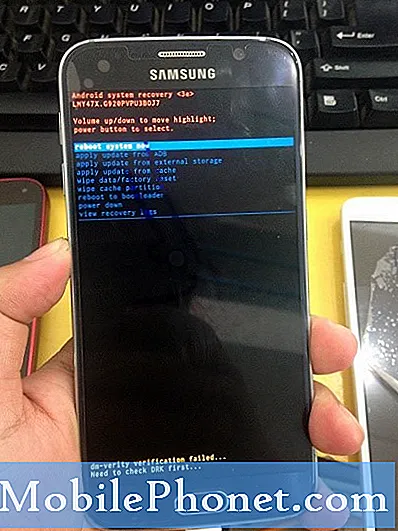#Vivo # V9 je model smartphonu se systémem Android střední třídy, který byl poprvé vydán v dubnu 2018. Má funkci AI selfie, která slibuje perfektní snímky. Tento telefon má 6,3 palcový IPS LCD displej s rozlišením 1080 x 2280 pixelů. Využívá systém duální zadní kamery a na přední straně má jednu 24MP selfie kameru. Pod kapotou najdete procesor Snapdragon 626 octa core spárovaný se 4 GB RAM. Přestože se jedná o spolehlivé zařízení, existují případy, kdy mohou nastat určité problémy, kterým se dnes budeme věnovat. V této nejnovější části naší řady řešení problémů budeme řešit problém, že se Vivo V9 nepřipojí k Wi-Fi.
Pokud vlastníte Vivo V9 nebo jiné zařízení Android, můžete nás kontaktovat pomocí tohoto formuláře. Rádi vám pomůžeme s veškerými obavami, které s vaším zařízením můžete mít. Toto je bezplatná služba, kterou nabízíme bez připojených řetězců. Žádáme vás však, abyste se při kontaktu s námi snažili být co nejpodrobnější, aby bylo možné provést přesné posouzení a poskytnout správné řešení.
Jak opravit problém, že se Vivo V9 nepřipojí k problému s Wi-Fi
Před provedením níže uvedených kroků pro řešení potíží by měl váš telefon používat nejnovější verzi softwaru. Pokud je k dispozici aktualizace, doporučuji si ji nejprve stáhnout a nainstalovat. Tím se minimalizuje možnost, že problém bude způsoben starší verzí softwaru.
Nezapomeňte zapnout přepínač Wi-Fi
Váš telefon má přepínač Wi-Fi, který najdete v jeho Nastavení. To je třeba zapnout, aby se mohlo připojit k síti Wi-Fi. Pokud je tento přepínač vypnutý, může se někdy zdát, že nastal problém.V tomto případě budete chtít nejdříve zkontrolovat, zda je zapnutý přepínač Wi-Fi v telefonu.
- Vyberte Nastavení
- Vyberte Bezdrátová připojení a sítě
- Vyberte Wi-Fi
- Zapněte Wi-Fi
Zkuste zkontrolovat, zda se Vivo V9 nepřipojí k síti Wi-Fi.
Zkontrolujte, zda problém není způsoben routerem
Je možné, že problém nezpůsobuje telefon, ale router. Již nyní je nejlepší eliminovat router jako zdroj problému. Zkontrolujte, zda se ostatní zařízení mohou úspěšně připojit k routeru. Má router aktivované nastavení (filtrování MAC adres), které blokuje připojení vašeho telefonu? Jedním z rychlých způsobů, jak zkontrolovat, zda se jedná o problém související se směrovačem, je zkusit připojit telefon k jiné síti Wi-Fi a poté zkontrolovat, zda problém stále přetrvává. Pokud tomu tak není, je velmi pravděpodobné, že problém je způsoben routerem.
Proveďte měkký reset
Váš telefon obvykle ukládá nejčastěji používaná data, aby k nim měl přístup mnohem rychleji. Někdy může dojít k poškození těchto dat, což může vést k tomuto problému. V takovém případě je nutný měkký reset, který obnoví software telefonu.
- Stiskněte a podržte tlačítko Napájení a snížení hlasitosti po dobu až 45 sekund.
- Počkejte, až se zařízení restartuje.
Zkontrolujte, zda se Vivo V9 nepřipojí k síti Wi-Fi.
Obnovte nastavení telefonní sítě
Tento krok se obvykle provádí vždy, když má telefon problém s připojením k datové síti. V telefonu dojde k následujícím změnám.
- Uložené sítě Wi-Fi budou smazány.
- Spárovaná zařízení Bluetooth budou odstraněna.
- Nastavení synchronizace dat na pozadí bude zapnuto.
- Omezující nastavení dat v aplikacích, které zákazník ručně zapnul / vypnul, se obnoví na výchozí nastavení.
- Režim výběru sítě bude nastaven na automatický.
Obnovení síťových nastavení zařízení:
- Zapněte telefon stisknutím vypínače na chvíli
- Zvolte Nastavení
- Klepněte na Další nastavení.
- Klepněte na Zálohovat a obnovit.
- Vyberte Obnovit nastavení sítě.
Zkontrolujte, zda problém přetrvává.
Spusťte telefon v nouzovém režimu
Aplikace, kterou jste si stáhli z Obchodu Google Play, někdy způsobí problémy v zařízení, když je nainstalováno. To může být způsobeno chybami v aplikaci nebo problémy s kompatibilitou mezi aplikací a telefonem. Chcete-li zkontrolovat, zda stažená aplikace způsobuje problém, budete muset telefon spustit v nouzovém režimu, protože v tomto režimu mohou běžet pouze předinstalované aplikace.
- Vypněte telefon
- Stisknutím tlačítka napájení zapněte telefon a poté dlouhým stisknutím tlačítka snížení hlasitosti, když se zobrazí logo Vivo
- Telefon by se měl nyní spustit v nouzovém režimu.
V případě, že k problému nedojde v tomto režimu, je pravděpodobně způsoben nainstalovanou aplikací. Zjistěte, o jakou aplikaci se jedná, a odinstalujte ji.
Chcete-li najít konkrétní aplikaci, budete muset provést metodu pokusu a omylu. Spusťte telefon normálně a poté odinstalujte aplikaci. Po odinstalování aplikace zkontrolujte, zda problém stále přetrvává. Tento postup opakujte, dokud k problému již nedojde. Poslední odinstalovaná aplikace je nejpravděpodobnější příčinou problému.
Vymažte oddíl mezipaměti telefonu
Existují případy, kdy se mohou data uložená v mezipaměti uložená ve vyhrazeném oddílu telefonu poškodit. Pokud k tomu dojde, obvykle to v telefonu způsobí určité problémy. Chcete-li vyloučit možnost, že to způsobuje problém, budete muset vymazat oddíl mezipaměti telefonu z režimu obnovení.
- Krátce stiskněte a podržte současně tlačítko snížení hlasitosti + vypínač.
- Jakmile se zobrazí režim Fastboot, uvolněte všechna tlačítka.
- V tomto režimu vyberte „Obnovení“. Pomocí navigace snižte hlasitost a pomocí tlačítka Napájení to potvrďte.
- Stisknutím klávesy hlasitosti zvýrazněte možnost Vymazat mezipaměť a poté ji vyberte pomocí vypínače
- Pomocí kláves hlasitosti přejděte na „restartovat systém nyní“ a stiskněte vypínač.
Zkontrolujte, zda problém přetrvává.
Proveďte obnovení továrního nastavení
Pokud se výše uvedené kroky nepodaří opravit, Vivo V9 se nepřipojí k problému s Wi-Fi, měli byste provést obnovení továrního nastavení. Před provedením resetu nezapomeňte zálohovat data telefonu.
- Krátce stiskněte a podržte současně tlačítko snížení hlasitosti + vypínač.
- Jakmile se zobrazí režim Fastboot, uvolněte všechna tlačítka.
- V tomto režimu vyberte „Obnovení“. Pomocí navigace snižte hlasitost a pomocí tlačítka Napájení to potvrďte.
- Stisknutím tlačítka hlasitosti zvýrazněte „vymazat data / obnovit tovární nastavení“ a stisknutím tlačítka napájení přejděte. Objeví se obrazovka s mnoha NE a ANO, s tlačítky hlasitosti opět přejděte na ANO a stiskněte vypínač.
- Pomocí kláves hlasitosti přejděte na „restartovat systém nyní“ a stiskněte vypínač.
Nastavte telefon a zkontrolujte, zda problém stále přetrvává. Pokud ano, může to být již způsobeno vadnou hardwarovou komponentou. Měli byste telefon přinést do servisního střediska a nechat ho zkontrolovat.